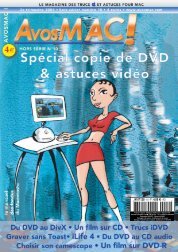A vos MAC - Le magazine des astuces sur Macintosh et des ...
A vos MAC - Le magazine des astuces sur Macintosh et des ...
A vos MAC - Le magazine des astuces sur Macintosh et des ...
Create successful ePaper yourself
Turn your PDF publications into a flip-book with our unique Google optimized e-Paper software.
Safari<br />
@<br />
Navigez à vide<br />
Une page indésirable s’affiche au lancement de Safari.<br />
Supprimez-la !<br />
Systématiquement, lorsque vous lancez le navigateur<br />
Safari, celui-ci tente de se connecter au site intern<strong>et</strong> :<br />
http://livepage.apple.com/<br />
C’est très vite pénible. Pour éviter l’affichage de c<strong>et</strong>te<br />
page, lorsque vous êtes dans Safari, cliquez en haut à gauche<br />
de l’écran <strong>sur</strong> safari pour dérouler le menu <strong>et</strong> placez-vous <strong>sur</strong><br />
Préférences. Un panneau s’ouvre. Cliquez <strong>sur</strong> le bouton<br />
Générales <strong>et</strong> cliquez <strong>sur</strong> le bouton en vis-à-vis de «Nouvelles<br />
fenêtres s’ouvrent avec» <strong>et</strong> dans le menu, sélectionnez à présent<br />
Page vide. Vous ne serez plus embêté.<br />
Si vous<br />
sélectionnez<br />
«page vide»,<br />
plus rien ne<br />
se passera<br />
au<br />
lancement<br />
de Safari.<br />
Pop-up hilarité<br />
La navigation <strong>sur</strong> intern<strong>et</strong> réserve <strong>des</strong> tas de <strong>sur</strong>prises, <strong>et</strong> parfois<br />
aussi <strong>des</strong> tas de fenêtres. Lorsque vous allez <strong>sur</strong> un site, il se<br />
peut qu’outre la page principale du site, d’autres s’ouvrent dans la<br />
foulée <strong>et</strong> polluent votre écran. Pour éviter l’ouverture de ces fenêtres<br />
dites «pop-up» (mais pas populaires du tout !), ouvrez les préférences<br />
de Safari, cliquez <strong>sur</strong> le bouton Sécurité puis cochez la<br />
case : « Bloquer les fenêtres pop-up ». Vous serez un peu plus<br />
tranquille après redémarrage de Safari.<br />
TAB<br />
Cochez la case d’activation de navigation par ongl<strong>et</strong>s.<br />
dD<br />
ANS Safari, lorsque vous souhaitez ouvrir une nouvelle<br />
page alors que vous visitez déjà un site, vous<br />
pouvez appuyer <strong>sur</strong> la touche Pomme. Une nouvelle<br />
page viendra se superposer à l’autre. Mais les<br />
préférences de Safari proposent d’être un peu plus<br />
subtil dans c<strong>et</strong>te procédure d’affichage. Vous pouvez notamment<br />
ouvrir les pages les unes après les autres dans la même<br />
fenêtre en ayant la possibilité d’accéder à chaque page appelée<br />
par un ongl<strong>et</strong>. Pour activer c<strong>et</strong>te fonction, ouvrez les<br />
Préférences de Safari, cliquez <strong>sur</strong> Ongl<strong>et</strong>s <strong>et</strong> cochez la case<br />
d’activation. Désormais, lorsque vous combinerez la touche<br />
Pomme à l’ouverture d’un site, celui-ci s’ouvrira dans un nouvel<br />
ongl<strong>et</strong>. Si vous sélectionnez les préférences Générales,<br />
vous pouvez aussi modifier l’ouverture de site depuis <strong>des</strong><br />
liens extérieurs (dans une application, depuis un document,<br />
<strong>et</strong>c) : soit le site<br />
s’ouvre dans<br />
une nouvelle<br />
page, soit il<br />
vient s’ajouter<br />
aux ongl<strong>et</strong>s<br />
déjà créés. Il<br />
suffit de cocher<br />
la case «dans la<br />
fenêtre active»<br />
de ces préfé-<br />
rences pour<br />
adopter la solution<br />
«ongl<strong>et</strong>». apple<br />
mars 2005 - hors-série n° 13 - page 10<br />
Parlez vous ongl<strong>et</strong> ?<br />
Cochez la case «Fenêtre active»<br />
pour ne pas multiplier les fenêtres.<br />
Navigateur par défaut<br />
dD<br />
ANS Panther, le panneau Intern<strong>et</strong> a disparu <strong>des</strong><br />
Préférences système <strong>et</strong> le panneau «.Mac» n’offre<br />
plus la possibilité de choisir le navigateur par<br />
défaut qui doit se lancer lorsqu’on clique <strong>sur</strong> un<br />
lien depuis un document quelconque. Pour pouvoir<br />
sélectionner le navigateur par défaut, il faut passer<br />
obligatoirement par le navigateur Safari d’Apple ! Ses préférences<br />
Générales perm<strong>et</strong>tent de faire la sélection du navigateur.<br />
Ceci dit, Safari fonctionne désormais parfaitement.<br />
Mozilla aussi. Et Intern<strong>et</strong> Explorer de Microsoft ? Beurk ! apple<br />
C’est<br />
désormais<br />
dans les<br />
préférences<br />
de Safari<br />
qu’il faut<br />
sélectionner<br />
le navigateur<br />
par défaut !